eSIM
如何將 iMessage 與 Travel eSIM 搭配使用 | 設定與故障排除指南 (2025)
想知道 iMessage 是否支援 eSIM 卡?了解如何正確設定 iMessage、解決啟動問題,並在使用 Nomad eSIM 卡旅行時無縫使用您的主機號碼。
TL;DR:是的,您可以在旅行時透過 eSIM 使用 iMessage,包括在新 iPhone 17 系列上。由於 iMessage 使用資料而非短信,您的旅遊 eSIM(例如 Nomad eSIM)可提供發送和接收訊息所需的網路連線。為確保您的朋友仍然能看到您的主要電話號碼,請前往“設定”>“訊息”>“發送和接收”,並確認在“開始新對話”下已選擇您的主要號碼。如果 iMessage 無法使用,請檢查您的 eSIM 數據連接,確認您的號碼已啟用 iMessage,然後重新啟動您的 iPhone。
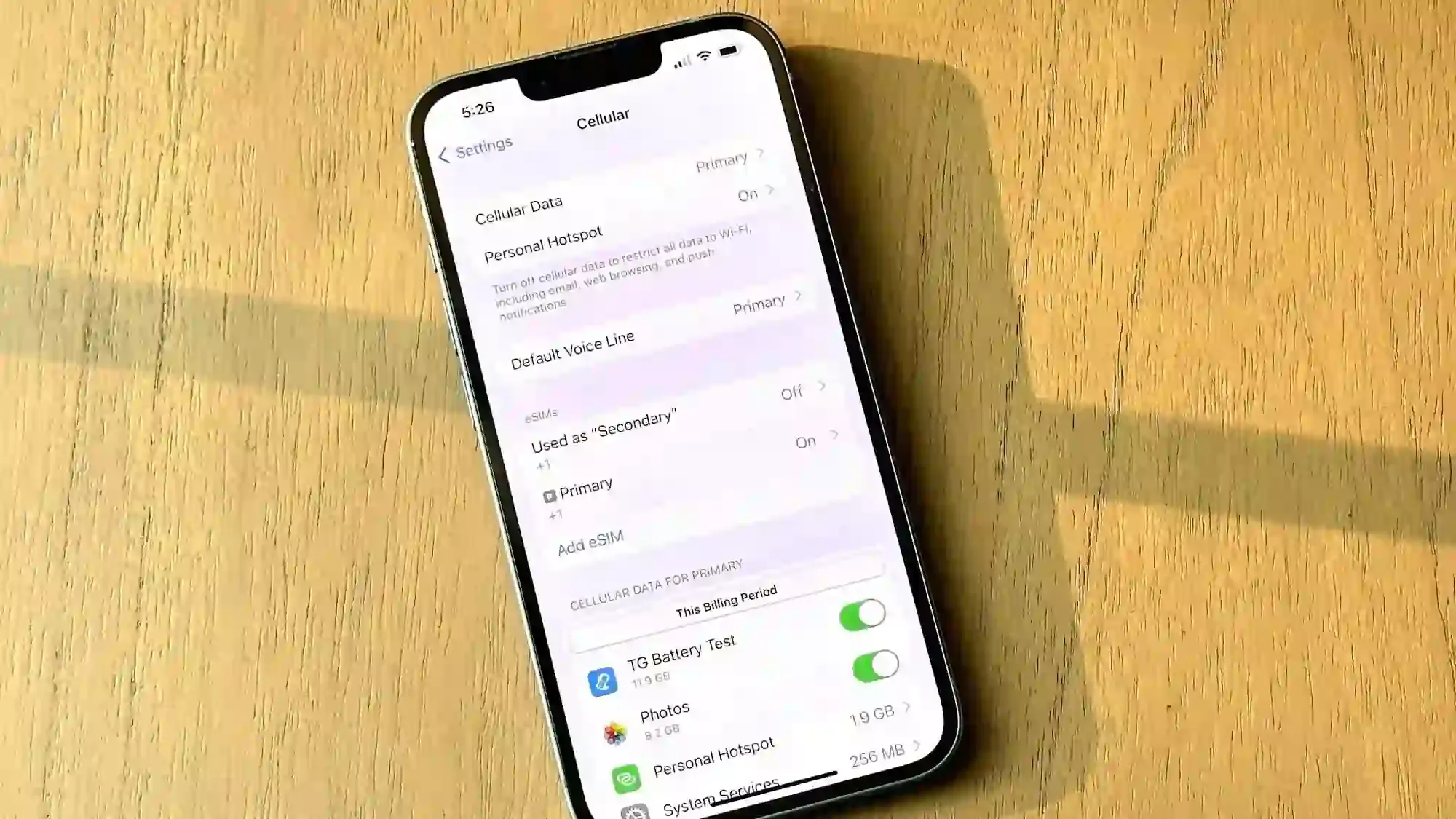
簡介:旅行時可以使用有 eSIM 的 iMessage 嗎?
這是 iPhone 用戶在換用旅行 eSIM 時經常遇到的問題,答案是肯定的。由於 iMessage 是基於互聯網的服務,它只需要穩定的數據連接,而 Nomad 旅行 eSIM 正好能滿足您的需求。啟動旅行 eSIM 表示在手機中新增了一條新的數據線路,但您的 Apple ID 和主號碼保持不變。如果您最近升級到了 iPhone 17 或 iPhone 17 Pro Max,請放心,所有機型都支援雙 eSIM 和多線路功能,讓您在國外使用 Nomad eSIM 進行數據通信時,仍能保持本地號碼的活躍狀態。
啟動旅行 eSIM 卡時,您只是新增了一個新的資料設定檔。 iMessage 仍然與您的 Apple ID 和主號碼綁定,因此您的訊息會繼續照常顯示。
👉 如果您好奇 eSIM 如何影響您的電話號碼設置,請閱讀安裝 eSIM 會更改我的電話號碼嗎?
了解差異:iMessage 與 SMS/MMS
👉底線:iMessage 只需要數據,因此只要您的 Nomad eSIM 具有活動連接,您的藍色氣泡就可以正常發送 - 不涉及漫遊費用。
為了進行比較,您還可以查看 WhatsApp 等訊息應用程式如何處理 eSIM 轉換旅行 eSIM 會改變 WhatsApp 號碼嗎?。
逐步指南:如何使用 iMessage 和 Travel eSIM
請依照下列步驟確保您的 iMessage 配置正確,以便與您的旅遊 eSIM 的資料連線搭配使用,同時保持您的主要電話號碼可以傳送訊息。
1. 驗證您的主機號碼是否可用於 iMessage
您的 iMessage 帳戶已連結到您的 Apple ID 以及一個或多個號碼或電子郵件地址。在 iPhone 17、iPhone 16 及更早的機型上,您可以透過以下方式確認:
- 前往“設定”>“訊息”。
- 確保 iMessage 開關處於開啟狀態(綠色)。
- 點擊發送和接收。
- 在「您可以接收 iMessage 並回覆」下,請確保已選取您的主要電話號碼。
- 在「開始新對話」下,選擇您常用的電話號碼。這是確保收件人看到您熟悉的號碼的最關鍵步驟。
2. 配置您的蜂窩數據設置
無論您使用的是 iPhone 17 還是 iPhone 14 及更高版本,Apple 的雙 SIM 卡系統都允許您選擇哪條線路處理資料:
- 前往「設定」>「蜂窩網路」(或「行動數據」)。
- 點擊蜂窩數據(或移動數據)。
- 選擇您的 Travel eSIM(例如「Nomad Travel Data」)作為蜂窩數據線路。
- 確保「允許蜂窩數據切換」已關閉,以防止您的手機在 eSIM 訊號較弱時意外使用主 SIM 卡昂貴的漫遊數據。
3. 停用「發送簡訊」以避免漫遊費
為了防止您的 iPhone 自動將失敗的 iMessage 轉換為昂貴的短信,尤其是在數據連接較差的地區:
- 前往“設定”>“訊息”。
- 關閉「以簡訊形式發送」選項。
故障排除:iMessage 無法與 eSIM 搭配使用
如果您發現 iMessage 無法與 eSIM 搭配使用,以下是最常見的解決方案:
問題1:iMessage 卡在“等待啟動”
這通常發生在 iPhone 嘗試重新驗證您的主號碼時。
- 檢查資料連線:確保您的旅遊 eSIM 卡處於活動狀態且資料訊號良好。嘗試載入網頁以確認連線。
- 切換 iMessage:前往“設定”>“訊息”,關閉 iMessage,等待 30 秒,然後重新開啟。
- 重新啟動您的 iPhone:簡單重新啟動通常可以解決啟動故障。
- 檢查日期和時間:確保在「設定」>「一般」>「日期和時間」中將手機的日期和時間設定為「自動」。
問題 2:訊息以綠色氣泡形式發送(簡訊)
這表示您的 iMessage 未連接到網路並回退到 SMS(如果您沒有停用它)。
- 驗證資料來源:仔細檢查您的旅遊 eSIM 是否在「設定」>「蜂巢」中選擇為蜂巢式資料來源。
- 檢查數據餘額:確保您的旅行 eSIM 計劃中仍有剩餘數據。
- 檢查收件者:確認您傳送訊息的人也使用 Apple 裝置。
- 重置網路設定:最後一種方法是前往“設定”>“一般”>“傳輸”,或“重置 iPhone”>“重置”>“重置網路設定”。警告:這將刪除所有已儲存的 Wi-Fi 密碼。
👉 有關更廣泛的連接問題,請參閱我們的詳細指南以了解旅行時 eSIM 卡無法使用時如何排除故障。
在國外使用 iMessage 時如何節省流量
1. 透過 Wi-Fi 使用 iMessage 盡可能連接到 Wi-Fi 來傳送媒體內容密集型訊息。這樣可以節省您的旅行 eSIM 流量,以便在您真正需要移動時使用。請記住,無論您使用的蜂巢線路是什麼,iMessage 都能在 Wi-Fi 下完美運作。
2. 優化數據使用
- 啟用低品質影像模式:前往“設定”>“資訊”,然後開啟“低品質影像模式”。這可以顯著減少發送照片時的資料消耗。
- 避免使用大配件:如果您需要傳送大型影片或文件,請使用雲端服務連結(如 iCloud 或 Google Drive),而不是直接附加文件。
👉 如果你不確定你通常使用多少數據,你會發現一個有用的細分旅行時我需要多少數據?。
結論:隨時隨地無縫傳遞訊息
正確設定後,iMessage 和 Nomad eSIM 將成為您完美的旅行伴侶。您可以使用常用號碼保持聯繫,免去漫遊費,並在世界任何地方享受流暢的加密訊息傳遞。下次旅行前,不妨探索一下Nomad eSIM 計劃,服務範圍涵蓋 200 多個目的地,提供靈活的數據選項,滿足每位旅客的需求。
常見問題 (FAQ)
在切換 SIM 卡時,我的訊息歷史記錄會轉移嗎?
是的,只要您使用的是同一個 Apple ID,在 SIM 卡或 eSIM 卡之間切換時,您的資訊歷史記錄將保持不變。如果您已在 iCloud 中啟用“資訊”,則無論使用哪張 SIM 卡,您的所有資訊歷史記錄都會同步到您的所有裝置上。
我可以使用僅支援資料的 eSIM 來使用 iMessage 嗎?
是的,iMessage 與僅支援資料的 eSIM 卡(例如 Nomad 的旅行 eSIM 卡)完美相容。由於 iMessage 完全透過網路運行,因此它只需要數據連接,無需簡訊或語音功能。
我的聯絡人會看到我常用的電話號碼或旅行號碼嗎?
您的聯絡人將看到您在 iMessage 設定中設定為預設「開始新對話」的電話號碼或電子郵件地址。如果您按照本指南正確配置了 iMessage,他們應該會繼續看到您的常用電話號碼。
當我的旅行 eSIM 過期時,我的 iMessage 會發生什麼?
iMessage 將自動切換到任何可用的網路連線-WiFi 或主 SIM 卡的資料(如果已啟用)。您的 iMessage 配置(電話號碼和電子郵件地址)將保持不變。如果您已停用主 SIM 卡上的資料以避免漫遊費用,則在啟動新的旅行 eSIM 卡或在主 SIM 卡上啟用資料之前,您將需要 WiFi 才能發送和接收 iMessage。
旅行時 iMessage 通常使用多少資料?
對於純文字訊息,iMessage 的資料效率相對較高:
- 純文字訊息:每個訊息約 1-5KB
- 照片:200KB-3MB,取決於大小以及是否啟用“低品質影像模式”
- 影片:5MB-200MB,取決於長度和質量
- 音訊訊息:每分鐘約 100KB